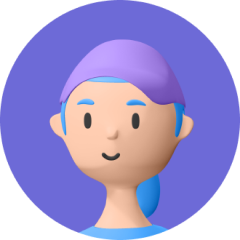WhatsApp チャットは、重要なメッセージ、添付ファイル、その他の重要な個人/ビジネス データの多くを記録します。 これが、ほとんどのユーザーがチャットを安全に保つために定期的なバックアップまたはエクスポートを実行する理由です。 しかし、WhatsApp のチャット履歴を手動でエクスポートするには、1 つずつエクスポートする必要があり、かなり時間がかかります。 このペースの速い世界では、whatsapp チャットをエクスポートする方法が必要です。 ユーザーがすべてのWhatsAppチャットを一度にエクスポートするためのすべての可能な方法をカバーするため、この記事はすべてです. それでは、始めましょう。
パート1。 すべての WhatsApp チャットを一度にエクスポートできますか?
はい、すべての WhatsApp チャットを一度にエクスポートする方法は複数あります。 ただし、これには、2 つの大きな欠点があるため、メール エクスポート方法を使用する必要はありません。
-
添付ファイルなしで最大 40,000 件のメッセージを送信できます。
-
添付ファイル付きの最大 10,000 件のメッセージのみをメールで送信できます。
WhatsApp は、電子メールの最大サイズの制限により、これらの制限を設定します。 したがって、すべての WhatsApp チャットを一度にエクスポートする可能性が隠されています。 しかし、次の 2 つのアプローチは、この課題に対する解決策を提供します。
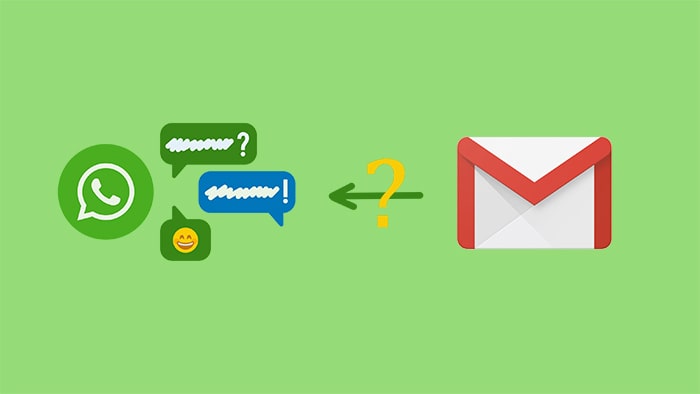
パート2。 iPhoneおよびAndroidでWhatsAppチャットを一度にエクスポートする方法
すべての WhatsApp チャットを一度にエクスポートする無料の方法がありますが、多くの複雑な手順が必要であり、Android ユーザーのみが利用できます。 したがって、チャットをエクスポートする便利な方法ではなく、iPhone に適用することはできません。 これは、ChatMover が iPhone および Android ユーザーにとって理想的なエクスポート ツールであることを示しています。 Android または iOS 15/14/13/12 でワンクリックですべての WhatsApp チャットをエクスポートできます。
ボーナス
ChatMover は、OS の制限なしに WhatsApp を新しい電話に転送するための完璧なツールでもあります!
-
プレビュー機能: ChatMover を使用すると、チャットをエクスポートする前に、WhatsApp のようなインターフェイスでチャットをプレビューできます。 テキスト メッセージ、写真、およびその他の添付ファイルを表示できます。
-
選択的エクスポート: エクスポートするすべてのチャットまたは特定のチャットを自由に選択します。
-
オペレーティング システムの制限なし: ChatMover は Android と iPhone の両方をサポートします。 そのため、OS に関係なく、プロセスは同じであり、結果も同じです。
-
無制限のチャットのエクスポート: ChatMover は携帯電話からコンピューターに WhatsApp チャットをエクスポートするための媒体として機能するため、エクスポートできるメッセージ、添付ファイル、またはチャットの数に制限はありません。
-
サポートされている複数のファイル形式: ChatMover を使用すると、WhatsApp チャットを CSV、Excel、HTML、または PDF 形式でエクスポートできます。
-
簡単な操作: Chatmover は、数回クリックするだけで、WhatsApp チャットを Android または iPhone にエクスポートできます。
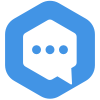
ChatMover を使用して WhatsApp データをエクスポートするには、まず ChatMover を使用して簡単なバックアップを作成する必要があります。 その後、そのバックアップを使用して、チャットをコンピューターにエクスポートできます。 次の 3 つの手順に従って、WhatsApp からすべてのチャットを一度にエクスポートします。
-
1 コンピュータで ChatMover アプリケーションを開きます。 デバイスをコンピュータに接続し、[バックアップ] ボタンをクリックします。 指示に従うと、プログラムは WhatsApp データをバックアップし、コンピューターに保存します。
-
2 バックアップが作成されたら、ChatMover のメイン インターフェイスに戻り、エクスポート オプションを選択して、作成したバックアップを選択します。
-
3 チャットをプレビューし、エクスポートするチャットを選択します。 その後、エクスポートをクリックすると、チャットがコンピューターの宛先フォルダーに保存されます。
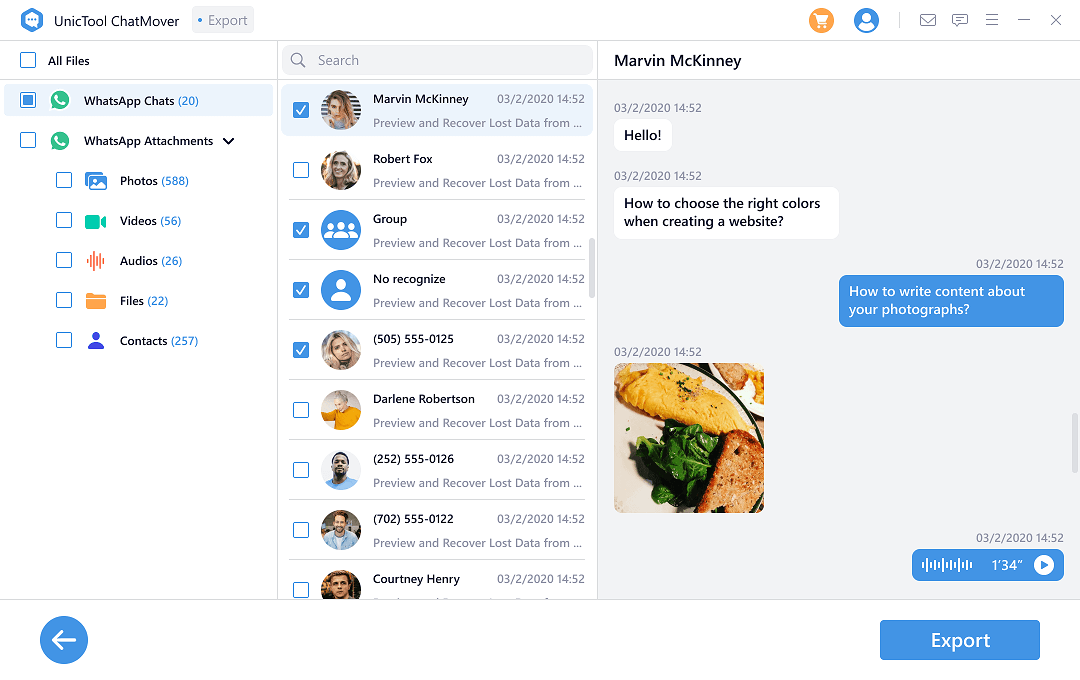
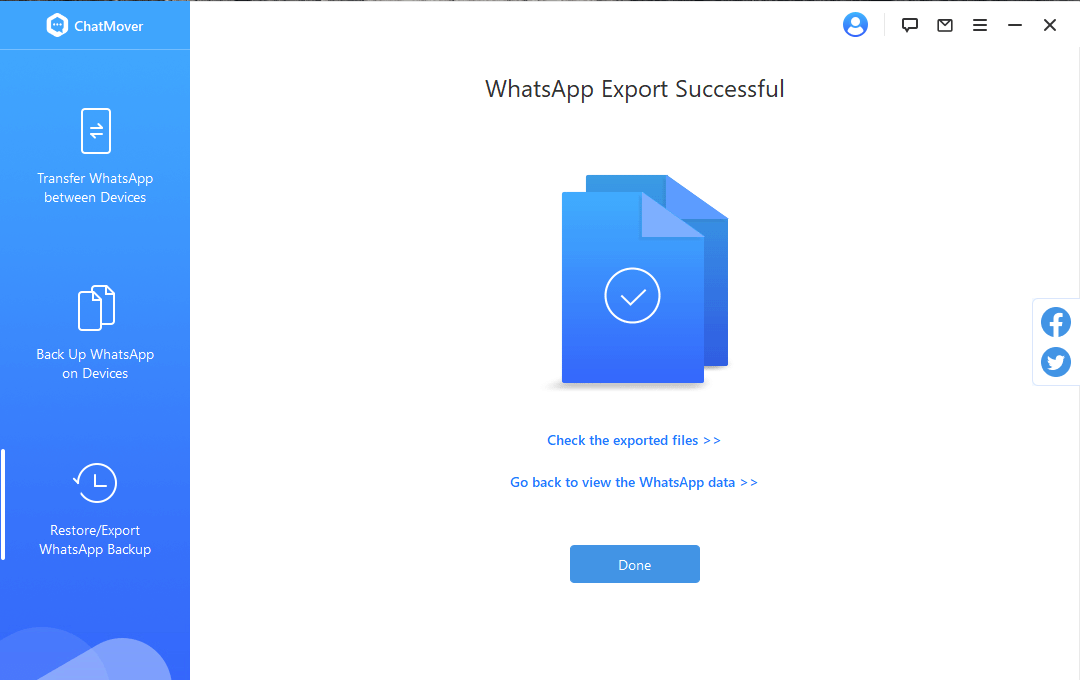
このようにして、単一のチャットまたは無制限の添付ファイルを含む複数のチャットを可能な限り短時間で簡単にエクスポートできます。 それに加えて、プレビュー機能を使用すると、WhatsApp アプリで表示するのと同じ方法でチャットを表示でき、不要なチャットのエクスポートを回避でき、WhatsApp Viewer よりも優れた機能を発揮します.
パート 3。 すべての WhatsApp チャットを無料でエクスポート (Android ユーザーのみ)
ローカルに保存された WhatsApp バックアップを使用して、すべての WhatsApp チャットをエクスポートできます。 すべてのチャットが暗号化された形式で含まれているためです。 したがって、その暗号化されたファイルをコンピュータに転送し、サードパーティ ツールを使用してデータを復号化し、エクスポートする必要があります。 すべての WhatsApp チャットを一度にエクスポートする無料の方法を提供しますが、技術に精通した WhatsApp ユーザーにとっては、依然としてかなり複雑で時間のかかる方法です。 これらの順序で:
ステップ 1 - Android で WhatsApp のローカル バックアップを作成する
最初の段階では、Android デバイスで WhatsApp のローカル バックアップを作成し、それをコンピューターにコピーします。 以下の手順に従ってください。
-
1 WhatsApp を開き、縦に並んだ 3 つのドットのアイコンをタップしてから、[設定] をタップします。
-
2 [チャット] をクリックし、[チャットのバックアップ] をクリックします。
-
3 Google ドライブにバックアップしないように設定します。 次に、「バックアップ」ボタンをクリックして、電話へのWhatsAppバックアッププロセスを開始します。 携帯電話にビデオをバックアップするのに十分なストレージ容量がある場合は、[ビデオを含める] ボタンをオンにすることもできます。
- 4 ファイル マネージャーに移動し、次に WhatsApp フォルダーに移動します。 「データベース」フォルダをクリックすると、そこにあるすべてのバックアップ ファイルが表示されます。 最新のバックアップは、日付のないものになります。 暗号化されたファイルを選択してコピーし、携帯電話を USB ケーブルでコンピューターに接続してコンピューターに転送します。
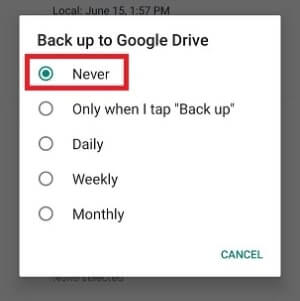
ステップ 2 - WhatsApp Viewer を使用してすべての WhatsApp チャットを復号化してエクスポートする
WhatsApp のローカル バックアップを作成してコンピューターに転送したら、バックアップを復号化してチャットをエクスポートします。 これは、msgstore.db ファイル (Android の WhatsApp バックアップ形式) を復号化して表示するために開発された WhatsApp Viewer と呼ばれる Windows ツールを使用して実行できます。 WhatsApp Viewer は WhatsApp の最新の暗号化バージョンをすべてサポートしているため、コンピューターで WhatsApp バックアップを開き、メッセージを検索して、.json、.html、および .txt 形式に一度にエクスポートできます。 WhatsApp ビューアーを使用するには、次の手順に従います。
-
1 WhatsApp ビューアーを開きます。 [ファイル] > [開く] > [ファイルを選択] をクリックします。
-
2 コンピュータから WhatsApp バックアップ msgstore.db ファイルを見つけ、[アカウント名] セクションを空白のままにします。 すべてのWhatsAppチャットが表示されます。
-
3 [エクスポート...] オプションをクリックして、すべてのチャットを .json、.html、または .txt 形式でエクスポートします。
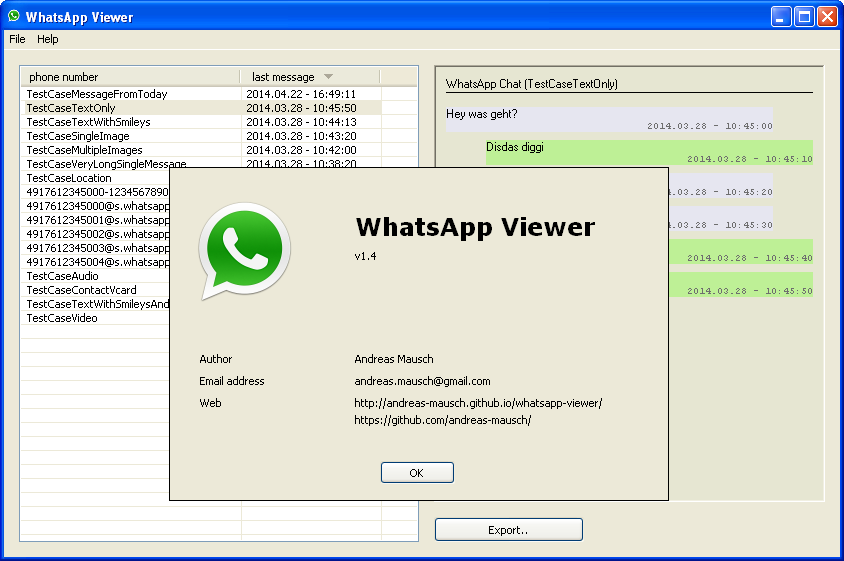
要約する
WhatsApp チャットはいくつかの方法でエクスポートできますが、WhatsApp のデフォルトの方法では、すべての WhatsApp チャットを同時にエクスポートすることはできません。 したがって、WhatsApp Viewer によってローカルにバックアップされたデータの復号化は、すべてのデータを一度にエクスポートするための 1 つの可能な方法ですが、多くの時間と技術的な知識が必要です。 一方、ChatMover は信頼性が高く、シンプルで使いやすいツールであり、すべてのチャットを一度にエクスポートするだけでなく、エクスポートする前にチャットをプレビューして選択することもできます.